Så här tar du bort de nya påminnelserna i Google Kalender

I december 2015 lade Google till påminnelser i Google Kalender-appen för Android och iOS-användare. Nu har Påminnelser också lagts till i Google Kalender för webben. Det kan hända att du visat dem dyka upp i din kalender nyligen. Men om du hellre vill dölja dem (eller byta tillbaka till Google-uppgifter) är det väldigt enkelt att göra det.
Om du gillar att använda Google-appar kan du använda Google Nu, Google Inkorgen och Google Keep för att ställa in påminnelser för dig själv, och dessa verktyg integreras med påminnelser i din Google Kalender. Men nu, Google Nu, Inkorgen och Keep, verkar vara de bättre alternativen för att konfigurera och hantera påminnelser. Lägga till och synkronisera påminnelser mellan enheter fungerar inte alltid som förväntat med Google Kalender, och enligt vår mening är det lite rod som vår kalender inte behöver. Så visar vi dig hur du inaktiverar påminnelser i Google Kalender på webben och på Android och iOS-enheter.
Ta bort påminnelser från kalendern på skrivbordet
Ta bort påminnelser från kalendern är så enkelt, vi kände oss dumma att det tog oss några minuter att räkna ut. "Påminnelser" är en kalender som alla andra, så för att bli av med dem, logga in på Google Kalender på webben. Du får se en påminnelsemärke i vänster sidofält tillsammans med alla dina andra kalendrar. Klicka bara på den märkningen "Påminnelser" för att dölja dem från kalendervyn.
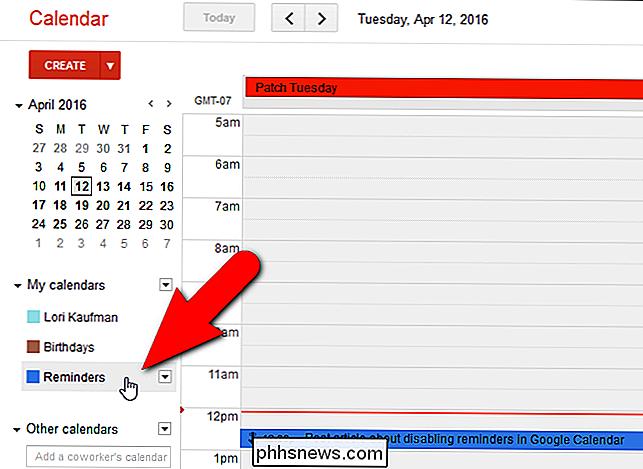
Den färgade rutan blir vit och eventuella påminnelser upprättas när det Google-kontot tas bort från kalendern.
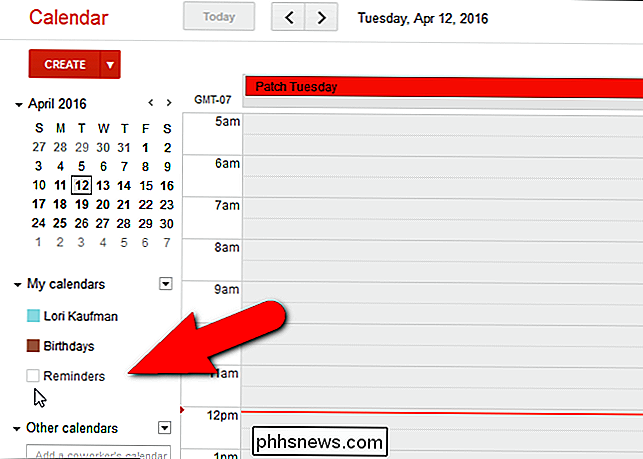
Det verkar inte vara en sätt att ta bort det här alternativet helt, men genom att gömma det, behöver du aldrig se dem. Det är vad vi verkligen bryr oss om.
Om du använder Google Uppgifter kan du också stänga av påminnelser genom att växla tillbaka till Google uppgifter. För att göra detta klickar du på nedåtpilen till höger om påminnelsemärken och väljer "Byt till uppdrag" i popup-menyn.
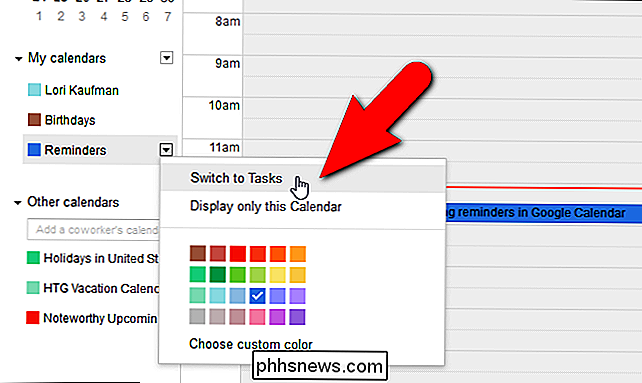
Nu visas etiketten Uppgifter i den vänstra sidofältet ...
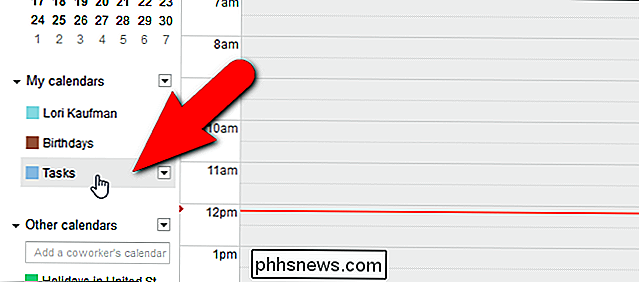
Och rutan Uppgifter visas på högra sidan av kalendern.
Om du vill att dina Google-uppgifter ska vara tillgängliga på din mobilenhet kan du använda Gtasks for Android eller Gtasks för att iOS ska synkronisera med Google-uppdrag.
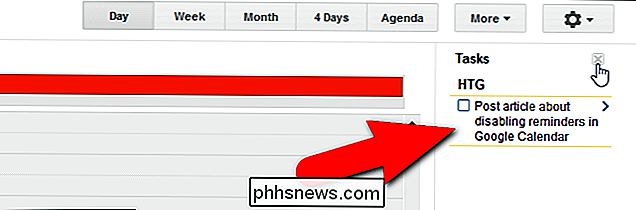
Ta bort påminnelser från din kalender på Android och iOS
För att dölja Påminnelser i Google Kalender-appen på din Android-enhet, tryck på menyknappen längst upp till vänster på skärmen.
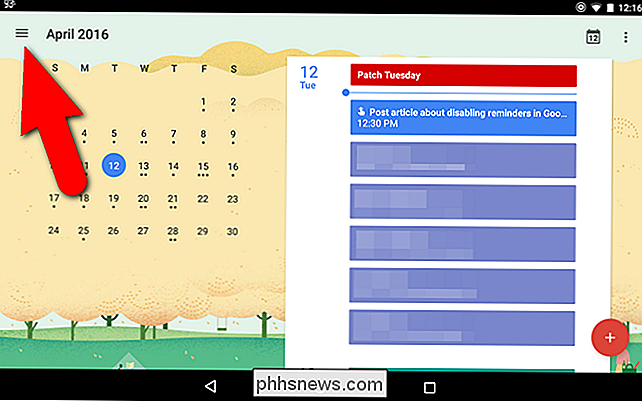
Markera kryssrutan "Påminnelser" under menyn för vilket du vill gömma påminnelser.
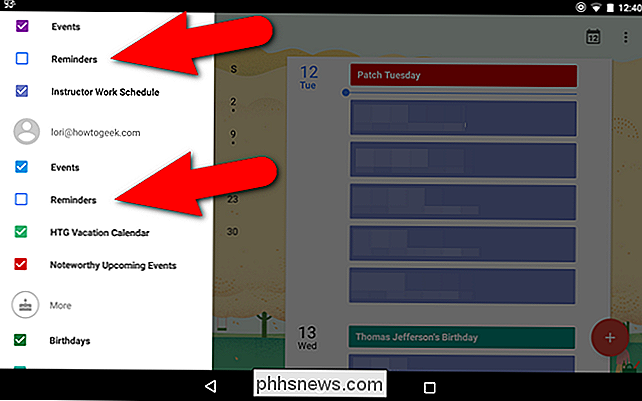
Processen för att inaktivera påminnelser i Google Kalender-appen för iOS är ungefär lika. I appen trycker du på menyknappen i det övre vänstra hörnet av skärmen.
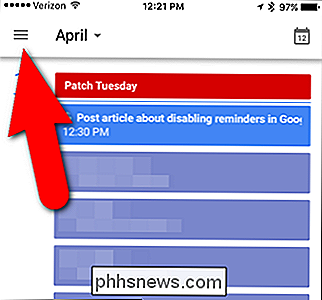
Markera kryssrutan "Påminnelser" för varje konto som du vill inaktivera påminnelser om.
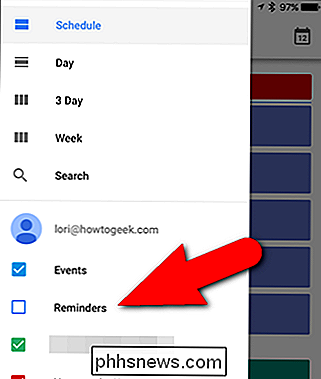
När du inaktiverat påminnelser i Google Kalender på en plattform, eventuella påminnelser som du skapar i Google Now, Inbox eller Keep visas inte i din Google Kalender på den plattformen.

Vad är spegelfria kameror, och är de bättre än normala DSLR?
Nyligen sa populär fotograf Trey Ratcliff att han gjort färdiga DSLR-kameror eftersom spegelfria kameror är framtiden. Låt oss ta en titt på vad dessa kameror är och se om Trey är på något eller bara full av varm luft. Idag lär vi oss lite om kamerans historia, vilka "speglade" kameror är, och hur denna nya generation av kameror passar in i fotograferingshistoria och utveckling av bättre och bättre utrustning.

Inte alla apparater Arbeta med Smart Outlets. Så här kan du veta
Smarta uttag är ett billigt sätt att göra dina vanliga apparater och armaturer till smarta enheter. Med ett smart uttag kan du slå på och stänga av dina apparater från din telefon eller (i vissa fall) med din röst genom enheter som Amazon Echo. Men inte alla enheter kommer att fungera med smarta uttag.



